Win7计算机界面菜单栏不见了的解决方法
摘要:大家都知道win7系统里有个菜单工具栏,里面有很多我们日常生活中经常会遇到的功能,比如系统属性、卸载或更改程序、控制面板等等,我们可以直接点...
大家都知道win7系统里有个菜单工具栏,里面有很多我们日常生活中经常会遇到的功能,比如系统属性、卸载或更改程序、控制面板等等,我们可以直接点击这些菜单指令进行操作,位置就在我的电脑一打开的界面上。但是有用户升级了win7系统之后,就找不到菜单栏了,这给我们的日常操作带来了很大的麻烦,所以想方设法要调回菜单栏。下面小编就整理了一些以往的经历,教大家如何找回丢失的win7计算机界面菜单栏。
 1、找到“计算机”,双击并打开,在打开的页面左上角找到“组织”菜单;
1、找到“计算机”,双击并打开,在打开的页面左上角找到“组织”菜单;
 2、找到“组织”菜单后,点击后边的小黑三角,会弹出下拉选项;
2、找到“组织”菜单后,点击后边的小黑三角,会弹出下拉选项;
 3、在下拉菜单中点击布局后边的小黑三角,在弹出的菜单中在菜单栏前边打上勾;
3、在下拉菜单中点击布局后边的小黑三角,在弹出的菜单中在菜单栏前边打上勾;
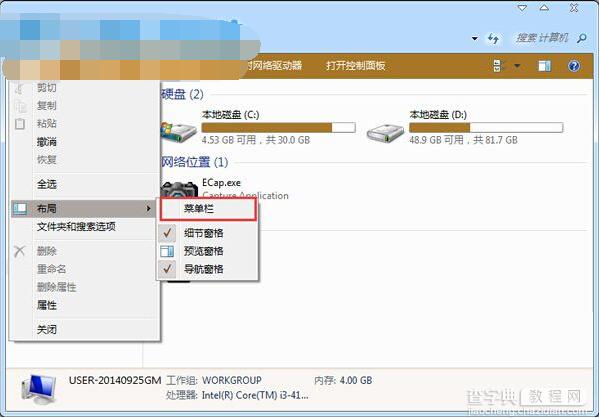 4、这时候再看看就会发现菜单栏回来了吧。
4、这时候再看看就会发现菜单栏回来了吧。
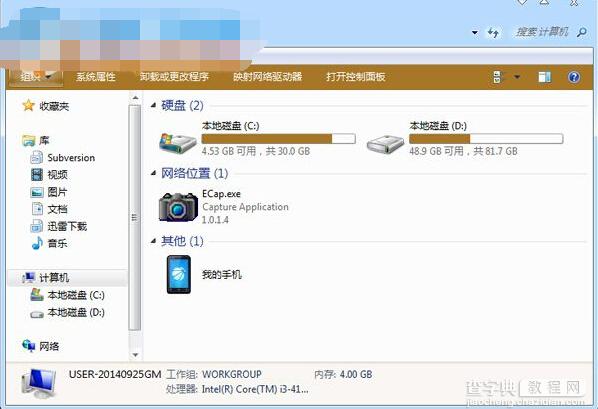 其实电脑中很多功能不是平白无故丢失了,而是系统默认隐藏了,我们没有发现打开的口子,所以认为是消失了,只要设置一下就会出现了。有需要的朋友可以试试小编介绍的这个方法,还是不错的!
其实电脑中很多功能不是平白无故丢失了,而是系统默认隐藏了,我们没有发现打开的口子,所以认为是消失了,只要设置一下就会出现了。有需要的朋友可以试试小编介绍的这个方法,还是不错的!
【Win7计算机界面菜单栏不见了的解决方法】相关文章:
下一篇:
win7屏幕饱和度怎么调节
